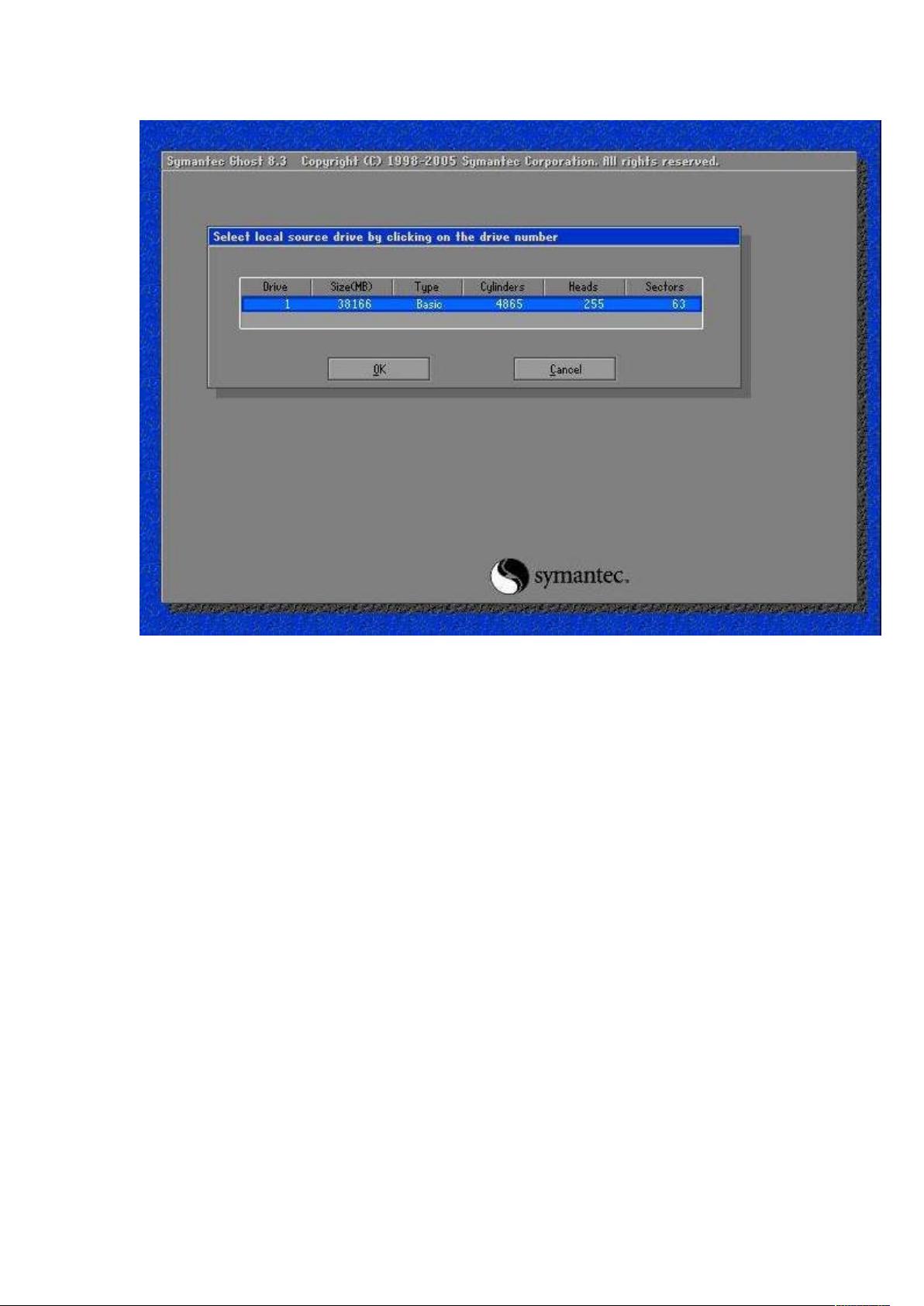GHOST系统备份还原指南
需积分: 11 200 浏览量
更新于2024-11-03
收藏 439KB DOC 举报
"一键还原ghost操作使用手册是一个指导用户如何使用GHOST程序进行系统备份和还原的教程,包括系统准备、分区备份等步骤,并提供了相关的下载链接和优化建议。"
在计算机领域,GHOST(General Hardware Oriented Software Transfer)是一款广泛使用的磁盘克隆和备份工具,尤其适用于Windows系统的备份与恢复。一键还原GHOST操作是利用GHOST程序实现快速系统恢复的一种方法,主要针对系统出现故障或需要重置的情况。
以下是详细的操作步骤和注意事项:
1. **准备工作**
- 首先,你需要下载GHOST程序并将其解压至非系统盘,例如E盘的GHOST文件夹,同时将备份文件存放在同一位置,方便后续操作。
- 由于GHOST通常在DOS环境下运行,因此需要安装虚拟软盘启动工具,如虚拟启动软盘、MAXDOS或矮人DOS工具箱,创建双启动系统,便于进入DOS环境。
- 在进行备份之前,推荐对系统进行优化设置,关闭不必要的服务和启动项,以减小备份文件大小并提高系统性能。
2. **系统分区备份**
- 重启电脑并选择进入DOS系统,通过命令行导航至备份文件所在的E盘GHOST目录。
- 运行GHOST程序,按照提示选择“Local → Partition → To Image”选项,以创建分区的映像文件。
- 在硬盘选择界面中,选择包含系统分区的硬盘,通常为“1”。
- 接着,选择要备份的分区,通常是“1”,即C分区,然后按“OK”确认。
- 指定保存镜像文件的位置,例如D盘,并输入镜像文件的名称,如“xp”或“C_BAK.GHO”。
- 你可以选择是否对文件进行压缩,不压缩(No)或快速压缩(Fast)。
在进行GHOST操作时,需要注意以下几点:
- 确保备份文件存储在非系统分区,避免在系统出现问题时备份文件一同受损。
- 定期更新备份,以保持最新的系统状态。
- 在备份前关闭所有正在运行的应用程序,确保数据一致性。
- 备份过程中不要断电或强制关机,以免损坏镜像文件。
通过遵循以上步骤和建议,用户可以高效地利用GHOST进行系统备份,并在需要时进行一键还原,快速恢复到备份时的系统状态,大大节省了重新安装系统的时间。
2021-09-27 上传
2010-09-15 上传
2012-10-15 上传
2022-07-11 上传
2007-11-24 上传
2012-07-03 上传
133 浏览量
门心叼龙
- 粉丝: 1709
- 资源: 13
最新资源
- Angular程序高效加载与展示海量Excel数据技巧
- Argos客户端开发流程及Vue配置指南
- 基于源码的PHP Webshell审查工具介绍
- Mina任务部署Rpush教程与实践指南
- 密歇根大学主题新标签页壁纸与多功能扩展
- Golang编程入门:基础代码学习教程
- Aplysia吸引子分析MATLAB代码套件解读
- 程序性竞争问题解决实践指南
- lyra: Rust语言实现的特征提取POC功能
- Chrome扩展:NBA全明星新标签壁纸
- 探索通用Lisp用户空间文件系统clufs_0.7
- dheap: Haxe实现的高效D-ary堆算法
- 利用BladeRF实现简易VNA频率响应分析工具
- 深度解析Amazon SQS在C#中的应用实践
- 正义联盟计划管理系统:udemy-heroes-demo-09
- JavaScript语法jsonpointer替代实现介绍